ファイル
部品
配置
『ファイル-部品-配置』
機能
『ファイル-部品-登録』コマンドにて登録した部品を作業中のファイルの中に配置します。
他の図面ファイルにある部品を配置することはできません。
『設定-ユーザー設定-画面表示設定』より「参照マークを表示する」がONになっている場合、配置すると、Rのマークが付きます。
操作方法
1.配置する部品を選択してください。【部品選択:ダイアログ】
2.表示倍率・回転角度を入力してください。【部品配置:ダイアログ】
3.部品の配置位置を指示してください(右クリックで終了します)。【座標指示モード】
登録
『ファイル-部品-登録』
機能
複数の要素を一つにまとめて、名前を付けて登録します。
部品の中に部品を含めることもできます。
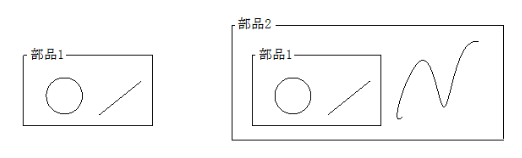
操作方法
1.部品登録する要素を選択してください(右クリックで終了します)。【要素選択モード】
2.配置基準位置を指示してください。【座標指示モード】
3.部品名を入力してください。【部品名の入力:ダイアログ】
4.選択した要素の処理方法を選択してください。【選択要素の処理:ダイアログ】
削除
『ファイル-部品-削除』
機能
部品を削除します。
図面上に存在する部品は削除できません。削除したい部品が他の部品に含まれている(ネストの)場合も削除できません。
操作方法
1.削除する部品を選択してください。【部品削除:ダイアログ】
外部参照
配置
『ファイル-外部参照-配置』
機能
作業中のファイルの中に部品として他のファイルを読み込みます。
操作方法
1.呼び出し方法を選択してください。【外部参照の配置:ダイアログ】
2.ファイルを選択してください。【開く:ダイアログ】
3.外部参照配置位置を指示してください(右クリックで終了します)。【座標指示モード】
登録
『ファイル-外部参照-登録』
機能
作業中のファイルの一部分を部品としてファイルに保存します。任意のファイル名、または別の保存場所に保存できます。
操作方法
1.外部参照登録する要素を選択してください(右クリックで終了します)。【要素選択モード】
2.配置基準位置を指示してください。【座標指示モード】
3.ファイル名を入力してください。【名前を付けて保存:ダイアログ】




